Hva sender jeg hvis revisor ber om å få tilsendt data til Excel eller importering?
I forbindelse med årsoppgjøret så spør revisor noen ganger om få tilsendt data for behandling i Excel eller til import i et årsoppgjørssystem.
Det som da er vanlig å sende er rapporten «Saldobalanse semikolondelt (CSV)».
Denne rapporten finner du under profilen Eksport på rapportmenyen.

Du kan sende den på epost ved å klikke på ett av ikonene for å sende rapporter på epost.
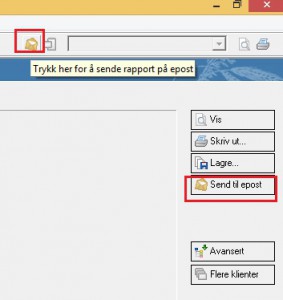
Hvorfor får jeg ikke brukt tegnene ÆØÅ i Agro Økonomi?
Hvis du har problemer med at du ikke får brukt tegnene ÆØÅ så kan det være knyttet til tastaturinnstillinger eller innstillinger i Windows.
Hvis du får tastet ÆØÅ i andre programmer enn Agro Økonomi så er tastaturinnstillingene OK.
Hvis du ikke får tastet ÆØÅ i noen programmer i det hele tatt så må du enten endre noen fysiske innstillinger på tastaturet ditt eller endre til riktig inndataspråk i Kontrollpanelet.
Hva som er riktig innstillinger på et tastur vil variere etter hvilket tastatur du bruker. Sjekk brukerveiledning for det.
For å endre til riktig inndataspråk i Windows (Windows 8) går du til Kontrollpanelet | Språk og endrer til Norsk og lagrer.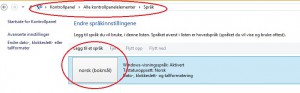
Hvis det kun er i Agro at du ikke får brukt ÆØÅ så kan det være at du har «mistet» innstillinger for «ikke-Unicode programmer» eller generelle regionale innstillinger.
For å sette Regionale innstillinger på nytt i Windows kan det gjøres i Kontrollpanelet | Område. Sjekk at det under Formater står Norsk Bokmål, Velg «Flere innstillinger» og deretter «Tilbakestill», bekreft at du vil det og lagre. Da «tilbakestiller» du til Norsk format og setter tegnsettet på nytt:
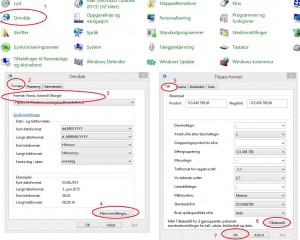
I tillegg må du på samme sted gå til fliken «Administrativt» og sjekk at det står Norsk format under «Språk for ikke-Unicode programmer» – evt. endre det til Norsk og lagrer:
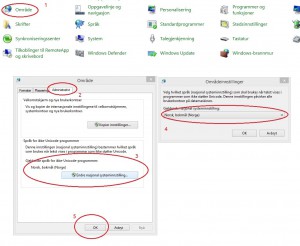
Feil ved nedlasting eller oppdatering av Agro Økonomi når du bruker McAfee
Hvis du bruker McAffee som antivirusprogram kan du hende du får problemer med nedlasting eller oppdatering av Agro Økonomi.
Du kan feks. få en feilmelding som denne:
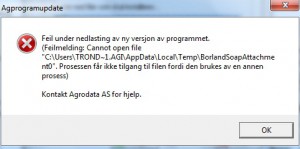
Løsningen er da å slå av «Sanntidsskanning» til McAfee før du startet oppdateringen og slå den på etter nedlastingen.
Hvis du ikke vet hvordan du slår av «Sanntidsskanning» kan du prøve å lete etter et ikon for McAffe i systemikonfeltet (nede til høyre i nærheten av klokka). OBS: Der vises ikke alle ikoner – for å vise alle må du klikke på den lille pila som viser resten.
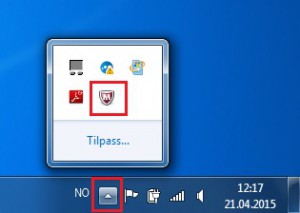
Finner du McAffe ikonet høyreklikker du det og velger «Innstillinger» og «Sanntidskanning».
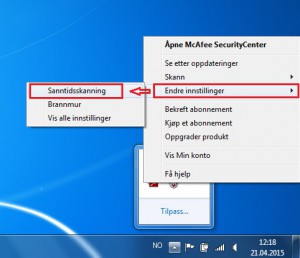
Når du kommer inn der klikker du på Deaktiver
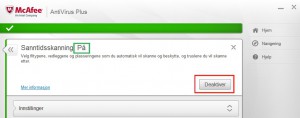
Her kan du deaktivere dette i X antall minutter. Det burde holde med 15 eller 30 minutter for å laste ned eller oppdatere programmet.
Velg minutter og klikk «Slå av»
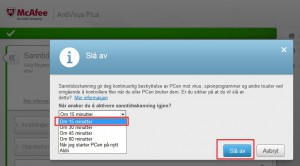
Etter at du har deaktivert sanntidskanningen skal du nå kunne laste ned installasjonen eller oppdatere programmet.
Sanntidskanning i McAfeen slås på automatisk etter valgte minutter, eller du kan gå slå det på manuelt.
————-
Mcafee vil gjøre det samme ved oppdatering av programmet. Da må man i tilfelle slå av sanntidskanningen før oppdateringen.
Utelukke vårt program fra sanntidskanningen:
Hvis du ønsker kan du utelukke vårt oppdateringsprogram fra å bli skannet slik at du slipper å tenke på dette ved en oppdatering. Du må da gjøre følgende:
Gå til innstillinger for Sanntidskanning og klikke på «Eklsuderte filer»
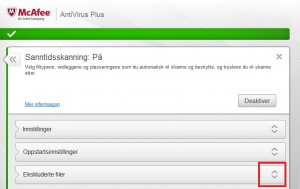
Velg «Legg til fil»
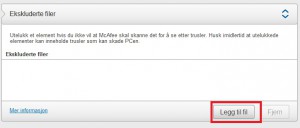
Legg til vårt oppdateringsprogram som fins i mappen \\Agro6\bin og heter AgProgramUpdate.exe (se skjermbildet under).
I samme mappe finner du programmet Agro.exe (Agro Økonomi). Legg til også dette under «Eksluderte filer» for å unngå å få problemer med innsendinger fra Agro Økonomi til feks. Altinn
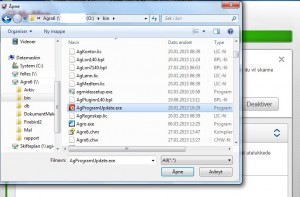
Etter at det er lagt inn vil det ikke stoppe oppdateringen av Agro Økonomi.
ESET og oppdatering av Agro Økonomi
I nyere versjoner av ESET antivirusprogram/brannmur blir Agro Økonomi stoppet ved oppdatering av programmet.
For å kunne gjennomføre oppdateringen av Agro Økonomi må det gjøres en endring i ESET i oppsettet for «Protokollfiltering» enten:
Slå dette helt av – eller:
Lage unntak for programmene
Under vises hvordan dette gjøres i ESET Smart Security 8:
Åpne «Avanserte oppsett» :
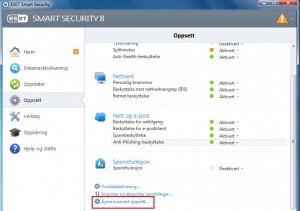
I det avanserte oppsettet går man til «Protokollfiltrering» og fjerner haken for at det skal være aktivt. Det vil da gjelde for alle programmer på PC-en:
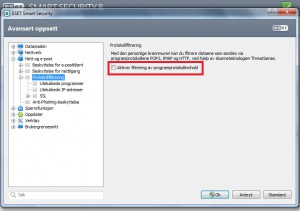
Hvis man ønsker å ha Protokollfiltrering på fjerner man ikke haken men i stedet går til menyen under, «Utelukkede programmer», og markere unntak for Agro programmene. Under har vi haket av for AgProgramUpdate.exe (som er vårt oppdateringsprogram) og Agro.exe (Agro Økonomi). Om andre programmer på PC-en skal unnlates må dere ta stilling til det her.
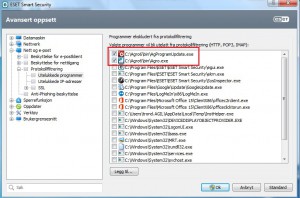
Hvis du ikke ser Agro.exe eller AgProgramUpdate.exe i listen må du bruke knappen «Legg til» og bla deg frem til hvor du har Agro installert. Normalt ligger de i mappen C:\Agro6\bin
Feil ved innlevering til Altinn – XML-dokument må ha et toppnivåelement! eller mangler støtte for sikre kanaler
For å sende inn data til Altinn må det opprettes en kryptert forbindelse fra Agro Økonomi til Altinn. Til det har vi brukt to «protokoller» som heter SSL og TLS.
På grunn av sikkerhetsrisiko støtter ikke Altinn lenger SSL – bare TLS.
Hvis du får en feilmelding som ligner den under, så har du kanskje ikke aktivert TLS (bare SSL).

For å aktivere TLS må du åpne nettleseren Internett Explorer (ikke Chrome eller andre nettlesere) og 1. klikke ikonet for «Innstillinger» og 2. velge menyen «Alternativer for Internett».
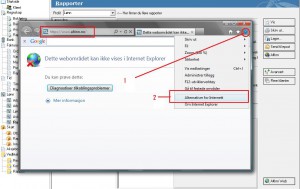
I dialogen du får opp klikker du på fanen «Avansert» og blar deg nedover til du kommer til innstillinger for Sikkerhet. Der huker du av for «Bruk TLS 1.0» (hvis du har valg for TLS 1.1 og TLS 1.2 huker du av for disse også).
Du bekrefter dette ved å klikke knappen «Bruk» nede til høyre og avslutter ved å klikke OK og til slutt lukke Internett Explorer.
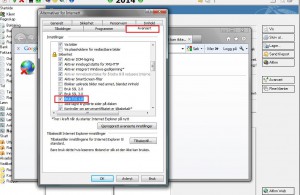
Test på nytt at du får sendt fra Agro Økonomi til Altinn.
Hvordan kan jeg lage en enkeltfaktura uten logo?
Du kan bruke følgende oppskrift for å lage enkeltfakturaer uten logo:
Opprett ny ordre.
Hvis du på forhånd har valgt å ha logo som standardvalg på ordrene dine, vil logoen dukke opp øverst i skjermbildet.
Hvis du på denne enkelt-ordren ikke ønsker logo gjør du følgende:
Velg, fra toppmenyen, Ordre | Ingen logo.
Du vil se at logoen forsvinner.
Lag ordren og fakturer.
Når du skal sende eller skrive ut ordren, må du i tillegg inn i dialogen ‘Fakturadesign’ og velge ‘Ingen logo’.
Denne dialogen kan nås fra Faktura | Rapport (knappen ‘Endre fakturadesign’) eller fra toppmenyen Agro | Oppsett -> Fakturadesign.
*AVG brannmur og Agro Økonomi» uniktnavn
Noen kjennetegn på at Agro Økonomi ikke har internettforbindelse:
Får ikke oppdatert programmet fra Agro | Oppdater,
Startsiden vises ikke som normalt
Melding om at «Toppelement» mangler
Eksemplet under baserer seg på at kunden bruker AVG brannmur og at det er den som stopper internettforbindelsen til Agro Økonomi.
AVG kommer i mange versjoner og årganger. Eksemplet under viser AVG Internet Security 2012:
Slå av AVG brannmur og sjekk om det påvirker problemet. Å slå brannmuren av kan gjøres ved å
høyreklikke ikonet i systemfeltet (nede til høyre) og velge «disable firewall».
For å innstille en permanent løsning må det lages et unntak i innstillingene i AVG.
Det gjøres i menyen Tools | Firewall settings og under Profiles | Directly connect to the Internet
Klikk «Add» og i neste vindu i feltet «Path» klikker du knappen til høyre og blar deg frem til programmet du vil lage unntak for. I skjermbildet under vises et unntak for AgProgramUpdate.exe som utfører oppdateringen i Agro Økonomi. Sjekk at det står «Allow for all» og klikk «Apply».
Lag også unntak for Agro.exe og Agrofix.exe (finnes i Agro6 | bin) og TeamViewerQS.exe (finnes i
Agro6 | bin | Fjernhjelp).
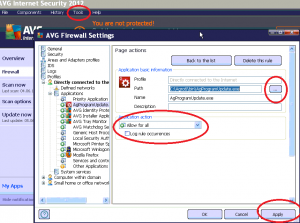
Hvordan flytter jeg programmet til ny pc?
- Du trenger: En minnepenn eller ekstern harddisk.
- Ta vanlig sikkerhetskopi av alle data ved hjelp av Agrofix (dette er bare som ekstra sikkerhet)
- Kopier mappa c:\agro6\ med alle undermapper fra harddisken på den gamle PCen til en minnepenn eller ekstern harddisk.
- Kopier mappa fra minnepennen (eller den eksterne harddisken) og inn på den nye PCen. Det anbefales at du legger agro6-mappa direkte på rota på den nye harddisken (normalt C-disken). Ikke bruk mappen «Programfiler».
- Bruk ‘Utforsker’ eller ‘Datamaskin’ og bla deg fram til mappa c:\agro6\bin\. Finn filen AgroIcon.exe og dobbeltklikk på denne. Snarveier for oppstart blir nå laget på skrivebord og start-meny. Det kan hende du får laget snarveier som du ikke trenger (f.eks. AgroTime og AgroKontor). Disse kan du i tilfelle slette.
- Du er nå ferdig, og har fått overført program, lisenser og alle historiske data!
Se video:
(hvis du ikke ser videoen under kan du se den på YouTube her)
Kan jeg bruke Agro Økonomi på Mac?
Agro Økonomi kan kun kjøres på operativsystemet Windows, som normalt blir installert på en PC.
MAC maskinen har sitt eget operativsystem som heter MAC-OS. Agro Økonomi kan ikke installeres og kjøres på operativsystemet MAC-OS.
Men det er ikke noe i veien for å installere Windows på en MAC maskin.
Har man en ekstra Windows-lisens kan man installere Windows på MAC-maskinen. Da har man to operativsystemer på MAC-maskinen: Windows og MAC-OS.
Etter at man har installert Windows på MAC-maskinen kan man installere og kjøre Agro Økonomi på Windows der.
Det fins to måter å installere Windows på MAC-maskinen:
1. Boot Camp fins installert på de fleste nye MAC-maskiner. Det må startes ved oppstart av MAC-en og der kan man installere en Windows-versjon. Man trenger da kun en lisens for Windows.
2. Den andre muligheten er å installere en Virtuell Maskin inne i MAC-OS, og inni den virtuelle maskinen installere Windows. Det fins i hovedsak to konkurrenter som tilbyr en løsning for virtuell maskin for MAC: «Parallel Desktop» og «VMware Fusion». Man trenger da en lisens for Parallell Desktop/VMware Fusion og en lisens for Windows.
Har man lite ressurser på MAC-en mht RAM og prosessor, er det beste valget Boot Camp. Det «negative» er at man da, ved oppstart av MAC-en, må ta stilling til om man vil kjøre MAC-OS eller Windows.
Har man bra med ressurser mht. RAM og prosessor er Virtuell Maskin bra, for da kan man kjøre MAC-OS og Windows samtidig.
Trenger man å kjøpe en Windows-lisens, og vil ha en «billig» variant, er et tips å sjekke priser på såkalte OEM lisenser som er billigere fordi de kun kan installeres på èn maskin (ikke flyttes mellom maskiner). Windows 7 og 8 fins i 32 bit og 64 bit. Agro Økonomi er et 32 bits program men det kan også kjøres på en 64 bit versjon av Windows.
Her er en link til mer informasjon om Boot Camp
Her er en link til mer informasjon om «Parallell desktop»
Her er en link til mer informasjon om VMware fusion
Kan regnskapsføreren min slippe å bokføre utgående fakturaer manuelt?
Ja, dersom den som fakturerer og den som fører regnskap begge bruker Agro Økonomi, kan dere enkelt overføre en fil med faktura-informasjon på epost.
Det er også mulig å importere fakturaer fra andre økonomisystem, evt. eksportere til andre.
Hvordan sender jeg e-post fra Agro Økonomi?
Når det gjelder å sende epost fra Agro Økonomi, så er standard innstilling at Agro Økonomi kan kommunisere med epost-program som er installert lokalt på PC-en. Det kan være for eksempel Outlook, Thunderbird eller Windows Live Mail.
Hvis du har en @gmail.com eller @hotmail.com adresse, og du normalt leser og sender din e-post ved å logge deg inn i nettleseren, så bruker du det som kalles Webmail
Bruker du Webmail, må du gjøre en innstilling i menyvalget Agro | Oppsett -> E-post-innstillinger. Kryss her av for «Innebygget». Da kan du sende epost via vår innebygde e-post-tjeneste. Du vil da ikke finne igjen epostene i din Sendt-mappe. Det kan derfor være lurt å sende en kopi til din egen epost-adresse, for dokumentasjonens skyld.
Dersom du har Gmail, Hotmail eller andre typiske Webmail-adresser, kan du evt. isteden sette opp et lokalt e-post program (Outlook, Thunderbird, eller Windows Live Mail) til å hente ned e-posten din fra Gmail eller Hotmail…. Da styres ditt e-postprogram av Windows og ikke av nettleseren din. Da skal du kunne sende e-post direkte fra Agro Økonomi via det programmet. (Innstillingen i Agro | Oppsett -> E-post-innstillinger skal da være «Ekstern E-post klient»).
Hvis du bruker et lokalt e-post program og du opplever problemer med å sende direkte fra Agro Økonomi, kan du sjekke hva som står som standard e-post program i Windows. Sjekk at det e-post programmet du bruker står som Standard.
Inngang til å sjekke Windows sine standard programmer finner du blant annet på Startknappen eller i Kontrollpanelet.
Pc-en har kræsjet. Hvordan får jeg Agro Økonomi i gang igjen?
Installer Agro Økonomi på ny pc. Last ned programmet fra agro.no og velg Kundesider og Nedlastinger.
Velg Agro Økonomi PC-versjon.
Deretter velger du 1 av de 2 alternativene under:
1. Gjenskap sikkerhetskopi av dataene dine ved hjelp av programmet Agrofix.
Velg å hente fil fra ‘Lokalt’ eller ‘Online’, avhengig av hva du valgte når du lagret sikkerhetskopiene dine.
Hvis du skal hente fra ‘Lokalt’ er det selvsagt viktig at du har koblet til minnepennen el.lign. som du tidligere har kopiert til.
Hvis du skal hente fra ‘Online’ blir du bedt om å taste inn et passord. Det er passordet du valgte første gang du valgte å sikkerhetskopiere til ‘Online’. Hvis du har glemt dette, kan du ta kontakt med oss, så får du anledning til å velge nytt passord.
Bruk av sikkerhetskopi fra ‘Online’ forutsetter også at du har tastet inn lisensen din først. Du får anledning til det ved oppstart av Agro Økonomi.
Be evt. om å få tilsendt lisensbrev fra oss (Det er viktig at ‘Utløpsdato’ er fram i tid).
OBS! Du skal ikke kjøre Agro Økonomi og Agrofix samtidig.
2. Dersom det er mulig å hente ut filer fra gammel pc, kan du isteden kopiere over mappene agro6\db og agro6\arkiv. Dersom du har spesialtilpassede rapporter kopierer du også mappen agro6\rapport. For å få med lisensene dine, kan du kopiere alle filer med typebetegnelse ‘lic’ fra mappen agro6\bin.
Alternativ 2 anbefales ikke hvis du mistenker at du har virus på gammel pc.
Hvorfor blir ikke lisensen godkjent?
Dersom du har tastet inn lisenskoder, og får beskjed om at lisensen ikke er gyldig, foreslår vi følgende:
Gå inn på meny Agro|Lisens, marker riktig modul og sjekk det som står der i forhold til det som står i lisensbrevet.
Sjekk også at utløpsdatoen i lisensbrevet er fram i tid. Hvis ikke, må du bestille nytt lisensbrev hos oss.

En vanlig feil er at Lisenshavers navn står skrevet feil. Lisensnøkkelen er basert på tegnene i lisenshavers navn og den skiller mellom store og små bokstaver og regner med blanke tegn. Hvis det for eksempel står ”as” med små bokstaver i lisensbrevet så må det også stå ”as” i feltet for Lisenshavers navn og det må heller ikke være blanke tegn før eller etter navnet.
En annen vanlig feil er at utløpsdato ikke er riktig.
Hvis lisensen fremdeles ikke blir godkjent, anbefaler vi å slette den (Bruk knappen ‘Slett lisens’) for deretter å legge inn all lisensinformasjon på nytt.
Tilleggsinformasjon:
Lisensen skal kun tastes inn første gang du installerer programmet, og evt. når du bestiller tilleggsmoduler/oppgraderte moduler.
Det kan også være aktuelt etter flytting av program til ny pc.
Den årlige oppdateringen av lisensen skjer ved at du får et varsel ved oppstart av programmet (om at lisensen snart utløper / har utløpt). Du kan da oppdatere lisensen over nettet ved å følge anvisningen i meldingen.
Vellykket oppdatering av lisens forutsetter at årlig brukeravgift er betalt.
Kan vi sende elektronisk faktura fra Agro Økonomi?
«Elektronisk faktura» kan bety flere ting:
1. Du kan sende faktura som pdf-vedlegg i epost.
Fra Ordre/Faktura: Marker ønsket faktura og klikk på knappen med gul konvolutt (oppe til høyre)
Du har også en ‘Send til Epost’-knapp fra Faktura | Rapport.
Hvis du vil sende flere fakturaer samtidig til ulike epost-mottakere, bruker du Masseutsending (egen knapp under Rapport)
2. EHF-format
Du må først forsikre deg om at mottakeren kan motta dette formatet.(I hovedsak Stat og kommuner og endel større bedrifter)
Fakturaen lages på vanlig måte, men det kreves at man legger inn ‘Deres referanse’ og at det er fylt ut organisasjonsnummer på kunden.
Bruk knappen ‘Send ehf-faktura’ fra Ordre/Faktura-bildet for å sende fakturaen.
Det er også her mulig å velge Masseutsending (se link i punkt 1).
Vi har opprettet kontakt med et aksess-punkt med felles avtale for alle våre kunder. Dere betaler kun pr. sendte faktura, ingen oppstart- eller års-pris.
Prisen er kr. 3,- + mva. pr. stk. Fakturering skjer ved ordinært forfall for årlig brukeravgift.
Det kreves ingen utvidelse av faktura-lisensen for å sende ehf-faktura.
3. E-faktura
Dette formatet brukes for å sende faktura direkte til mottakers nettbank.
Agro Økonomi kan dessverre ikke tilby dette.
Hvilke roller må jeg delegere i Altinn for å kunne sende oppgaver for andre firma enn mitt eget?
Under vises en oversikt over Altinn-roller som kreves for å sende ulike oppgaver fra fagsystem (f.eks. Agro Økonomi). I tillegg til å delegere roller, må datasystemet registreres i Altinn.
Forklaring til figuren:
«utførers org.nr» er det organisasjonsnummeret du representerte i Altinn når du registrerte datasystemet (Agro Økonomi) – normalt ditt eget org.nr.
Hvis du har registrert datasystemet på fødselsnr. ditt, delegerer du isteden rollen(e) til fødselsnr.
«utførers f.nr» er fødselsnummer til den personen som skal signere oppgaver i Altinn, eller hente inn preutfylt selvangivelse eller elektronisk skattekort til Agro Økonomi.
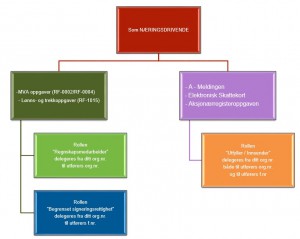
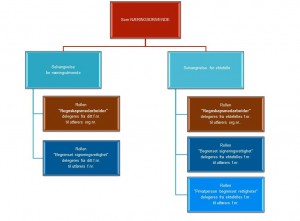
Programmet henger! Hva gjør jeg?
Det kan oppstå situasjoner hvor programmet «henger» og ikke reagerer på vanlige kommandoer. Og noen ganger stopper alt opp med en feilmelding «deadlock – update conflicts..».
Da må man avslutte programmet ved hjelp av Windows Oppgavebehandling. (Engelsk: Task manager).
1. For å starte denne kan du høyreklikke på en ledig plass på oppgavelinja (helt nederst i skjermbildet – linja som starter med windows-ikonet) og velge ‘Start Oppgavebehandling’.
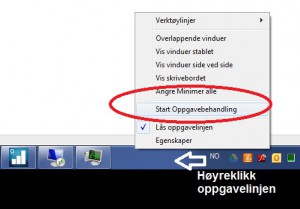
2. På fliken ‘Programmer’ (‘Applications’) får du en liste over alle programmene som kjører. Velg Agro Økonomi og deretter ‘Avslutt oppgave’ (‘End task’). Og bekreft i meldingen etterpå at du vil avslutte.
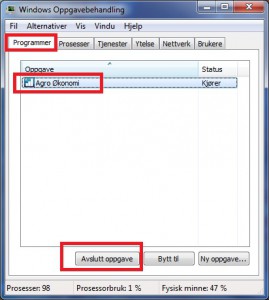
3. Hvis du ikke får lukket programmet på den måten kan du klikke på fliken ‘Prosesser’ og markere prosessen agro.exe (evt. agro.exe*32) og klikke ‘Avslutt prosess’. Og bekreft i meldingen etterpå at du vil avslutte. Har du flere prosesser som heter agro.exe må du avslutte alle.

Kan jeg angre sperring av momstermin?
Ja, både sperring og evt. oppheving skjer fra menyvalget Regnskap | Avslutning -> Periodeavslutning.
Sperrede terminer vises med en hake i boksen ‘Avsluttede terminer’. Høyreklikk for å oppheve termin.
Hver sperring og oppheving medfører en postering på konto 2740 mot 2700 og 2710.
OBS! Du trenger ikke sperre mva-terminen(e) for å få riktig mva-oppgave eller regnskap, men det er fornuftig å gjøre det når du er ferdig med regnskapet for terminen/året.
Hvordan sender jeg korrigert momsoppgave?
Gå til Regnskap | Rapport og velg riktig merverdiavgiftoppgave (alminnelig eller primærnæring).
Kontroller at du har valgt riktig termin, evt. at det er krysset av for ‘Årsoppgave’.
Klikk på ‘Altinn’-knappen.
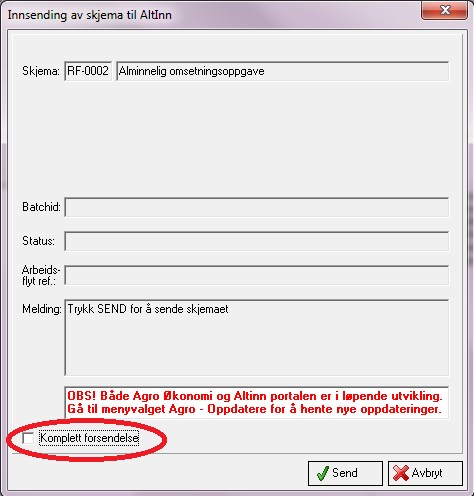
Fjern avkryssingen for ‘Komplett forsendelse’ og send.
Logg deg på Altinn og åpne oppgaven der. Kryss av for ‘Korrigert oppgave’. Skriv evt. også inn en forklaring under ‘Tilleggsopplysninger’.
Signèr som vanlig.
Du har nå sendt en korrigert merverdiavgiftoppgave, som erstatter tidligere innsendt oppgave for terminen.
Hvordan bokføres kjøp av tjenester fra utlandet?
Dersom tjenesten du kjøper fra utlandet ville vært momspliktig ved kjøp i Norge, skal du innberette en «tenkt» moms.
Momsen (og grunnlaget for denne) skal vises i merverdiavgiftoppgavens post 7, som utgående moms. Moms-beløpet skal trekkes fra igjen i post 8, som inngående moms. Innberetningen skal altså ikke påvirke skyldig- eller tilgode-beløp.
Vi anbefaler å opprette en egen konto 4501 ‘Avgiftspliktige tjenester fra utlandet’ i kontoplanen.
Bokfør på følgende måte med bilaget som nettobilag – Ctrl-N (hold begge tastene nede samtidig).
Vi bruker kr. 1000,- som eksempel:
Konto 4501 avg.kode 16 kredit(-) 1000,-
Konto 4501 avg.kode 01 debet(+) 1000,-
Konto 45xx ( den kontoen du vil kostnadsføre på ) avg.kode 00 debet(+) 1000,-
Konto: reskontro (firmaet du har kjøpt tjenesten av) kredit(-)1000,-

Kan vi installere Agro Økonomi i nettverk?
Ja, det går fint. Det fins en egen nedlasting for serverversjon på https://agro.no/?p=nedlastinger.
Du trenger ingen spesiell lisens, såfremt det kun skal være 1 person av gangen som bruker programmet.
Kan jeg få egen logo i fakturaen?
Ja, logoen kan hentes inn i Agro Økonomi ved å velge Rapport under Faktura og bruke knappen ‘Endre fakturadesign’. Evt. gå til menyvalget Agro, velg Oppsett og Fakturadesign. Her er en egen boks for Logo informasjon.
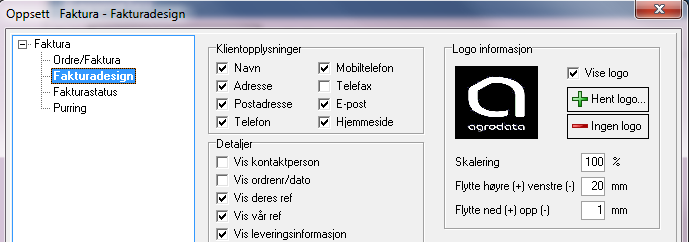
Her bestemmer du hvorvidt det skal benyttes egen logo på fakturautskriften til denne klienten, og hvordan denne skal vises på fakturaen.
Klikk på Hent logo for å hente en logo-fil. Logo må være lagret i .BMP-format (standard Windows bitmap-format, håndteres av all Windows-programvare). Om logoen din finnes i annet bildeformat, kan du sannsynligvis gjøre den om ved hjelp av programmet ‘Paint’ som finnes på alle Windowsmaskiner.
Logostørrelsen på fakturautskriftene i er utgangspunktet satt til 2 x 2,8 cm (h x b). Dersom den valgte logoen ikke presenterer seg som ønsket innenfor denne størrelsen, kan du justere logostørrelsen i feltet Skalering. Her angir du størrelse i % av utgangspunktet. Eksempelvis vil da 150% bety at logostørrelsen på utskrift øker til 3 x 4,2 cm, og 75% vil gi 1,5 x 2.1 cm.
Merk: En logo som har annet forhold mellom høyde og bredde vil skalere seg proporsjonalt innefor samme totalstørrelse, og høyde/bredde-foholdet vil ikke bli ødelagt.
Videre kan du ved hjelp av ‘flytte’-feltene forskvye logoen rundt på utskriften, med utgangspunkt i orginalplasseringen i midten øverst på arket. Eksempel: Du ønsker å flytte logoen 25 mm til venstre, og 8 mm nedover på arket. Da angir du ‘-25’ i boksen for høyre/venstre, og ‘8’ i boksen for opp/ned.
Klikk på Ingen logo for å fjerne valgt logo.
Kryss av for Vise logo dersom du vil at valgt logo skal vises på skjermen i ordre/fakturabildet.
Hvordan bokfører jeg et bilag med kun moms?
Momskontoene (2700 og 2710) i Agro Økonomi er sperret for manuelle posteringer. Føringer der mva avviker fra «normalen» må derfor gjøres på en litt spesiell måte. Dette gjelder f.eks. ved import av varer, der mva blir betalt på egen regning.
Et eksempel illustrerer dette:
Import, varekjøp totalt NOK 4000,-. Mva blir betalt direkte til speditøren med kr. 1000,-.
Du fører momsen slik, på grunnlag av regningen fra speditør:
Før netto grunnlag for mva til debet på varekjøpskonto med avgiftskode 01, og til kredit med avgiftskode 00. (Ofte må du selv regne ut hva nøyaktig mva-grunnlag blir med utgangspunkt i det mva-beløpet du betaler. Tips: mva-beløpet x 4)
Mva blir da stående igjen på konto for inngående mva., og kan føres mot reskontro. På varekjøpskontoen blir det postert debet/kredit samme beløp.
Konto Avg Tekst Beløp
4000.70.000 01 Varekjøp 4000.00
4000.70.000 00 Varekjøp -4000.00
20001.70.000 00 Speditør -1000.00
NB: Føres som nettobilag (Tast Ctrl + N hvor som helst i bilaget)
Varekjøpet fører du slik, på grunnlag av varefakturaen fra selger:
Konto Avg Tekst Beløp
4000.70.000 00 Varekjøp 4000.00
20002.70.000 00 Leverandør -4000.00
NB: Avgiftskode 00
